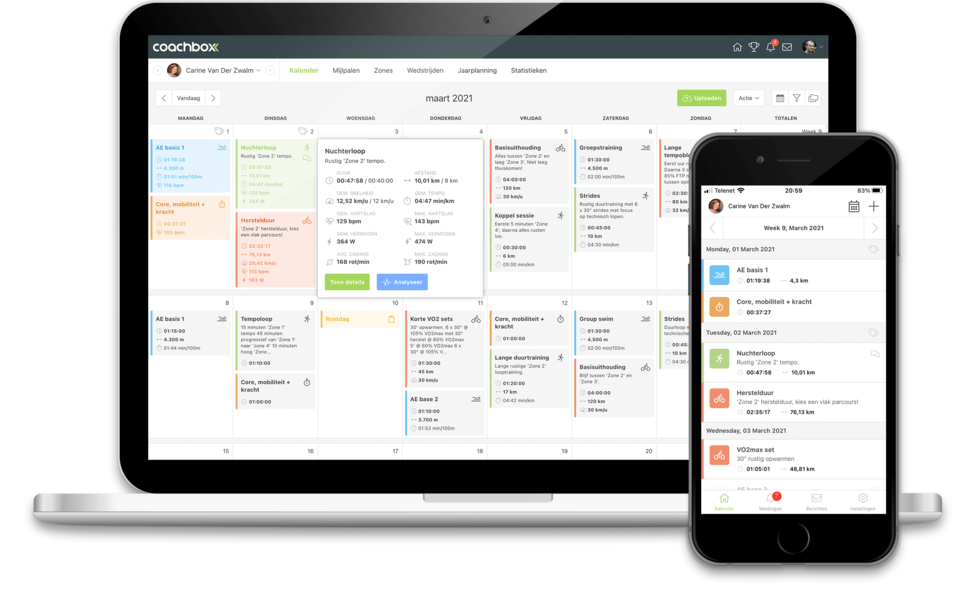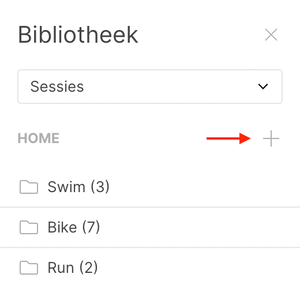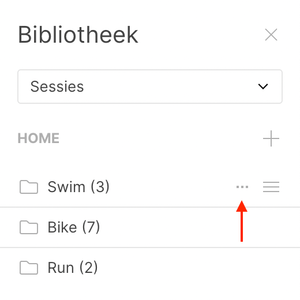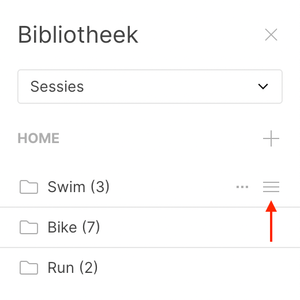Bibliotheek
Binnen Coachbox kan je een bibliotheek aanleggen om het inplannen van trainingen makkelijker te maken. Trainingsessies of zelfs programma's van meerdere weken, kan je bewaren zodat je deze op een later tijdstip makkelijk kan invoegen bij een atleet.
Om de trainingsbibliotheek te openen, klik je op het bibliotheek icoontje bovenaan rechts in de kalender. Bovenaan in de bibliotheek is een keuze dropdown beschikbaar waarmee je kan kiezen tussen "sessies" of "programma's". Sessies zijn altijd individuele trainingen die in de bibliotheek staan, een programma is een verzameling van meerdere trainingen. Sessies en programma's worden nl. opgesplitst in de interface zodat je het overzicht niet verliest.
Hoe voeg ik trainingsessies toe aan mijn bibliotheek?
Je kan een individuele training toevoegen door deze naar je bibliotheek te slepen. Wanneer je de training boven de bibliotheek sleept en daar loslaat, zal een venster verschijnen waarmee je de sessie in je bilbiotheek een naam kan geven. Klik in dat venster dan op "bewaren" en de training wordt toegevoegd.
Je kan ook meerdere individuele trainingen in één beweging toevoegen als verschillende sessies. Zorg ervoor dat de sessies bibliotheek geopend is, door in het keuze dropdown bovenaan de bibliotheek voor "sessies" te kiezen. Vink daarna meerdere trainingen aan op de kalender en sleep daarna een van de aangevinkte trainingen in de bibliotheek. Je zal merken dat per aangevinkte training een sessie wordt aangemaakt in de bibliotheek.
Hoe voeg ik een programma toe aan mijn bibliotheek?
Je kan naast individuele trainingen ook volledige programma's van meerdere trainingen toevoegen aan je bibliotheek. Zorg ervoor dat de programma bibliotheek geopend is, door in het keuze dropdown bovenaan de bibliotheek voor "programma's" te kiezen. Vink daarna meerdere trainingen aan op de kalender en sleep een van de aangevinkte trainingen in de bibliotheek. Het systeem zal een venster tonen waarin gevraagd wordt om jouw programma een naam te geven. Klik in dat venster op "bewaren" en het programma word aangemaakt. Er staat geen limiet op het aantal trainingen in een programma.
Hoe plan ik een sessie of programma in bij een atleet?
Een sessie of programma uit de bibliotheek inplannen bij een atleet is even eenvoudig als een programma of sessie aanmaken in de bibliotheek. Je hoeft enkel de sessie of programma uit de bibliotheek te slepen en los te laten op de dag waarop je de sessie of programma wil inplannen. Bij programma's geldt de dag waarop het programma gesleept wordt als startdatum van het programma, en alle andere trainingen in dat programma worden automatisch erna ingevoegd op basis van deze startdatum.
Tip: wanneer je in de omschrijving van een training gebruikt maakt van zone hashtags, worden de zones die vermeld worden in de omschrijving automatisch aangepast aan de zones van de atleet.
Bibliotheek organiseren
Hoe structureer en organiseer ik mijn bibliotheek best?
Wanneer je veel trainingsessies of programma's begint toe te voegen in je bibliotheek, kan je bibliotheek snel onoverzichtelijk worden. Coachbox biedt ook de mogelijkheid om je trainingsessies en programma's onder te verdelen in mappen. Je bent vrij om te kiezen hoe je deze mappen opstelt. Je kan bovendien zoveel submappen aanmaken als je zelf wil. Dit stelt je in staat om van je bibliotheek een overzichtelijk geheel te maken.
Hoe maak ik een map aan?
Om een submap aan te maken, klik je op het "+"-symbooltje (nieuwe map) die naast de titel van de huidige map weergegeven wordt.
Hoe verander ik de volgorde van sessies, programma's en mappen?
Je kan de volgorde van sessies, programma's en mappen zelf gaan bepalen. Om een map te verslepen gebruik je het sleep icoontje rechts naast een item.
Hoe verander ik een bestaande sessie, programma's of map van naam? Of hoe kan ik die verwijderen?
Wanneer je over een sessie, programma's of map gaat met je cursor, verschijnt aan de rechterkant een icoontje met drie bolletjes. Wanneer je op dit icoon klikt, opent een submenu waarin de opties "wijzigen" en "verwijderen" verschijnen.
Opgelet: Wanneer je een map verwijderd, worden alle onderliggende mappen, programma's en sessies automatisch ook verwijderd!
Gedeelde bibliotheek
Coachbox is de ultieme tool om binnen een multidisciplinair team samen te werken. Ook de bibliotheek past volledig binnen dit verhaal. Je kan in de bibliotheek items gaan delen met de rest van je team, zodat elke coach binnen het team beschikt over dezelfde bibliotheeksessies en programma's. Meer lezen hierover? Neem dan zeker ook een kijkje op onze Gedeelde Bibliotheek help pagina.